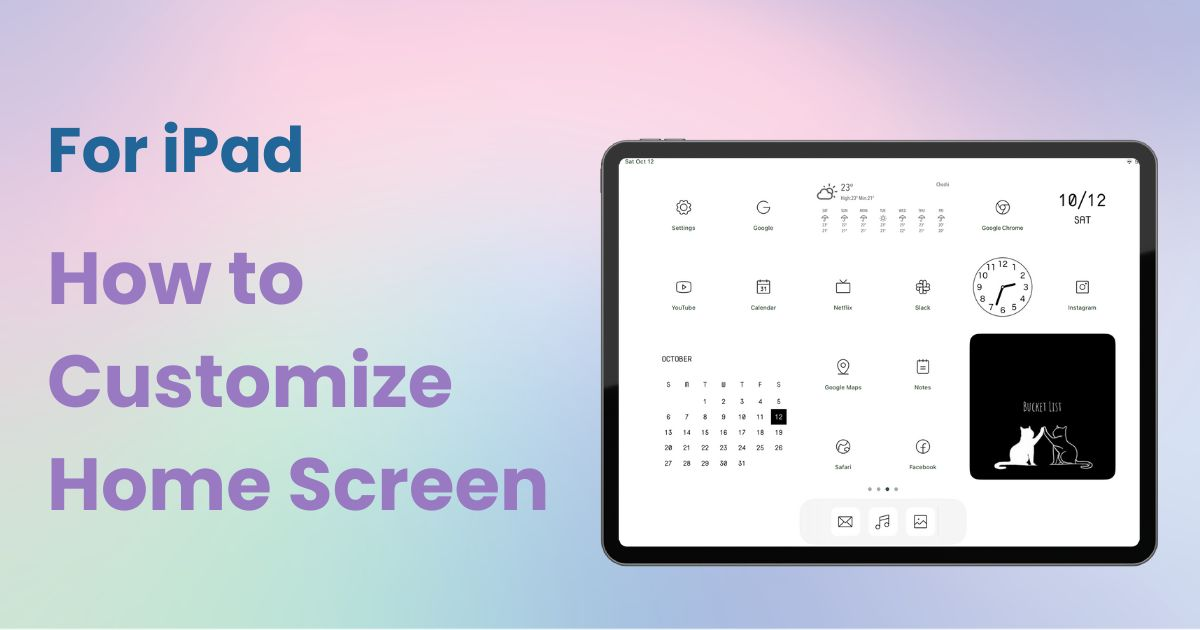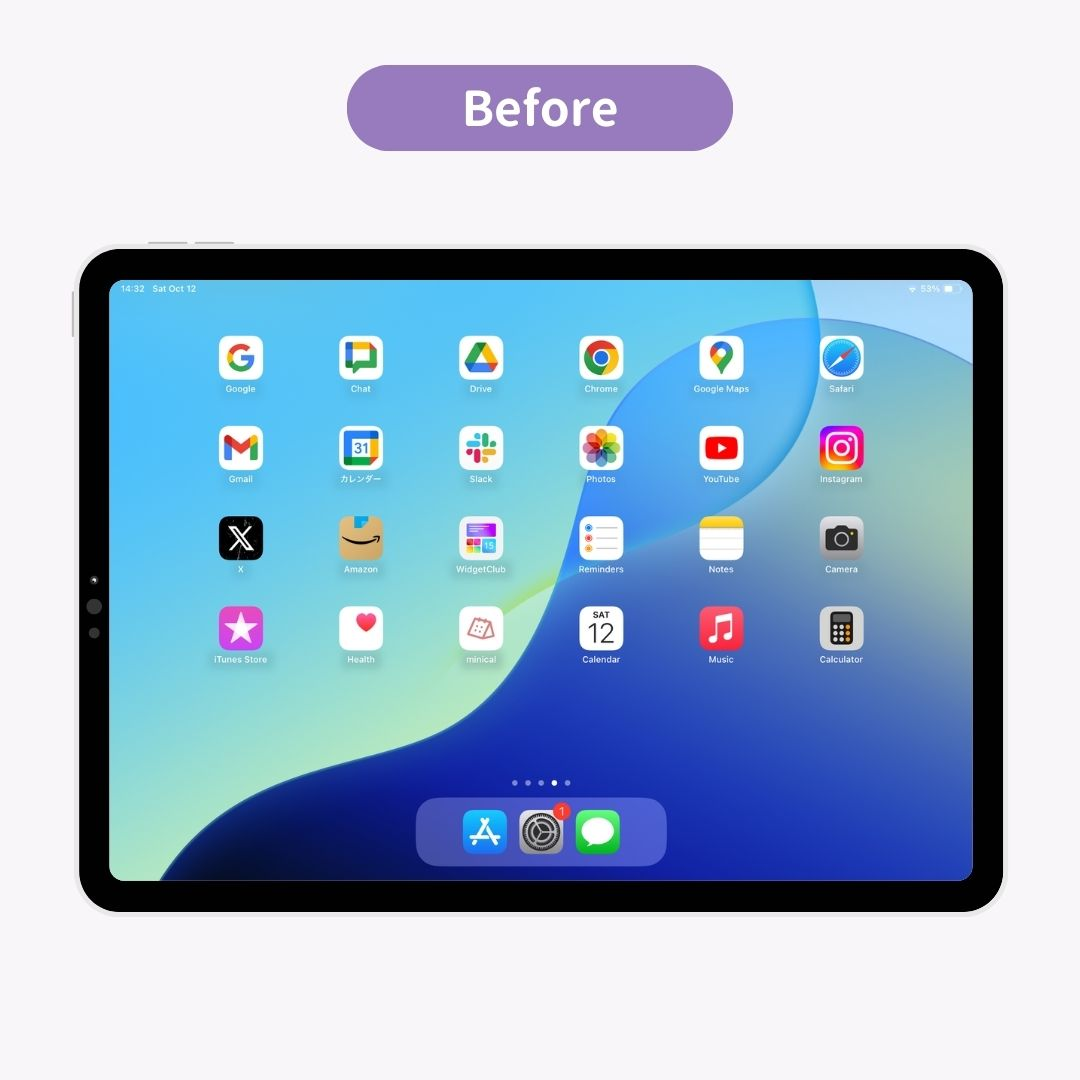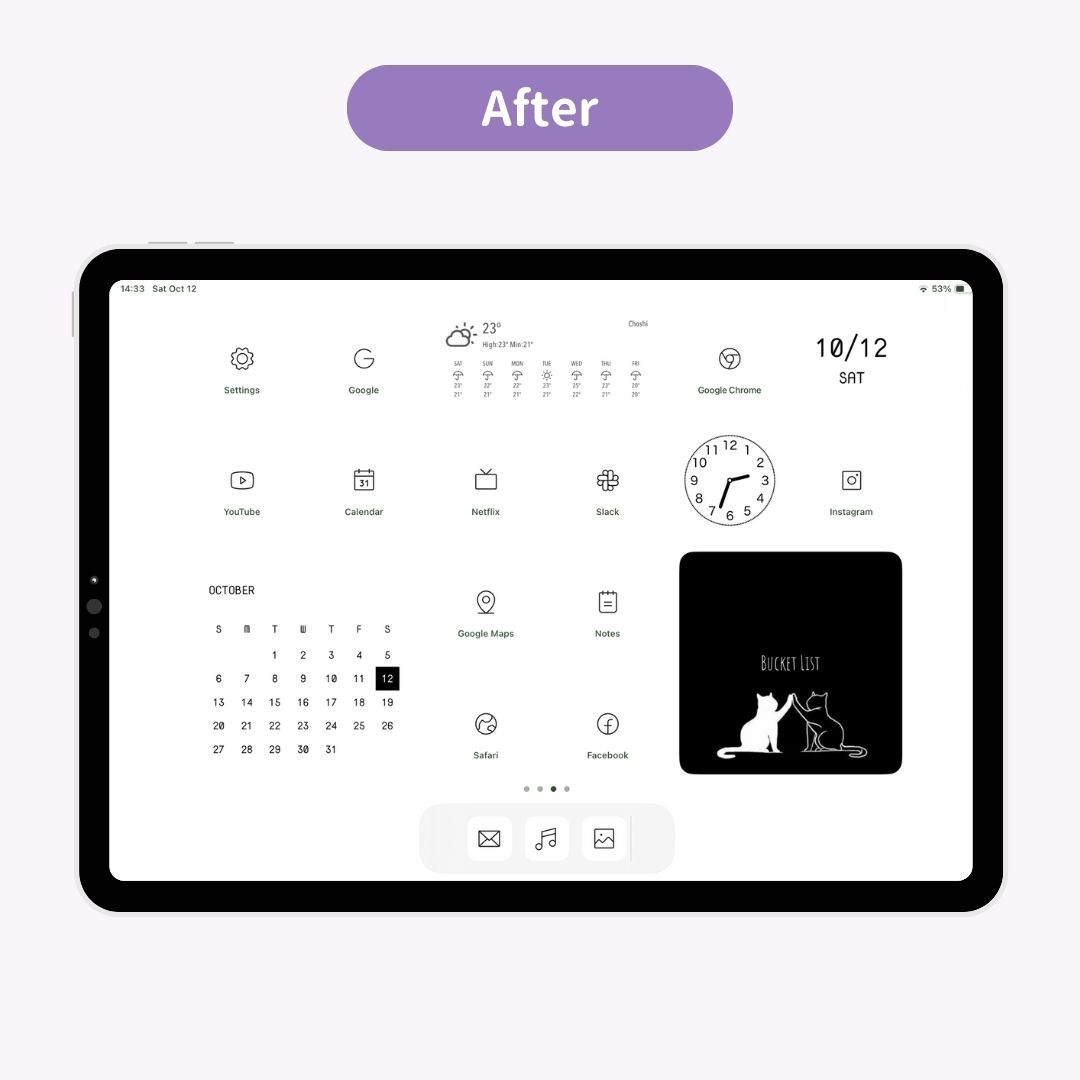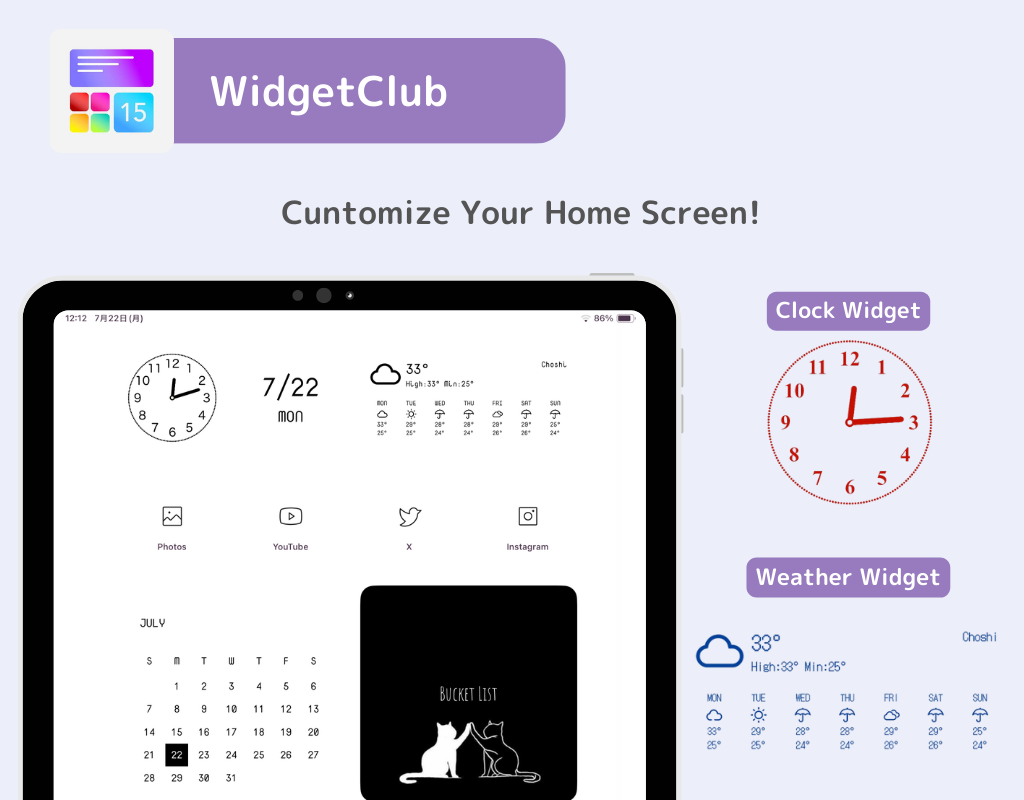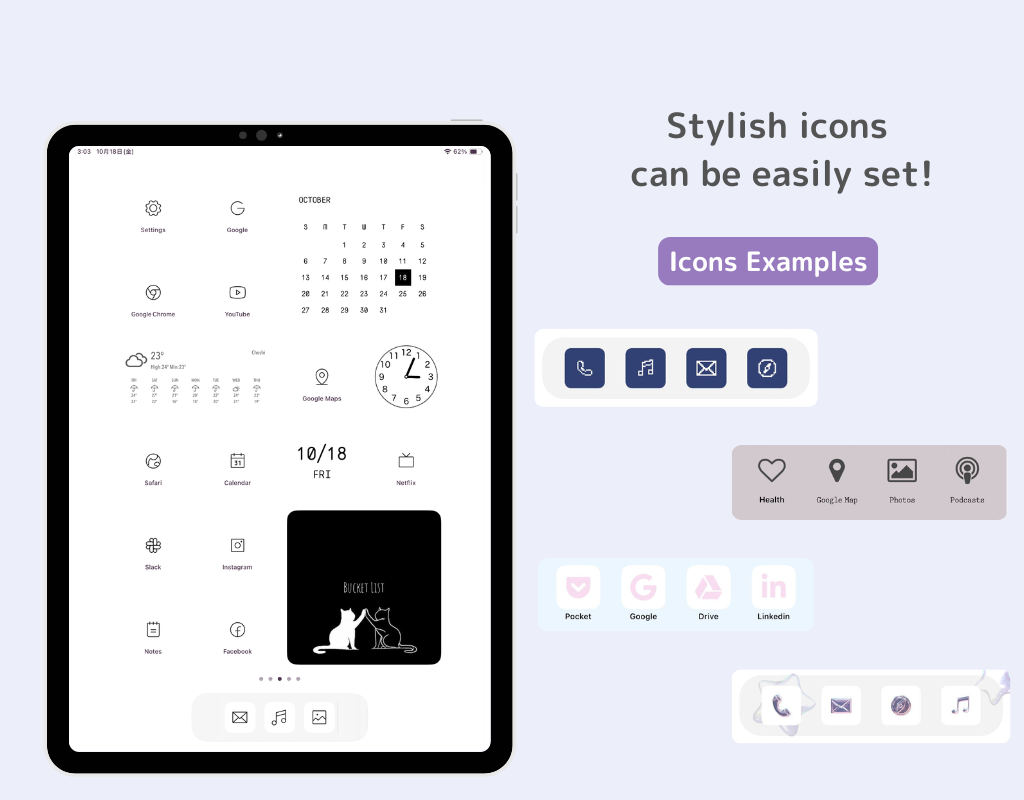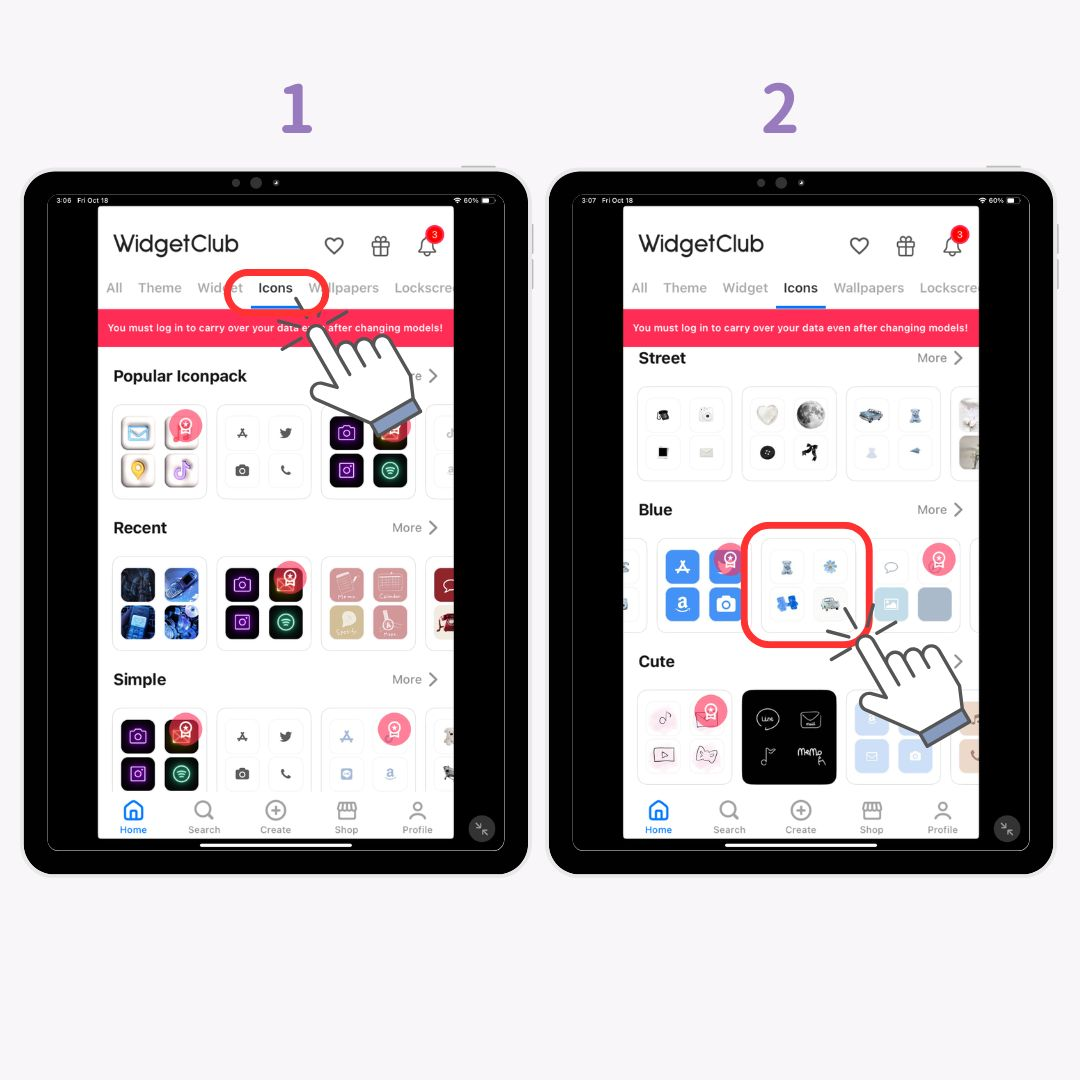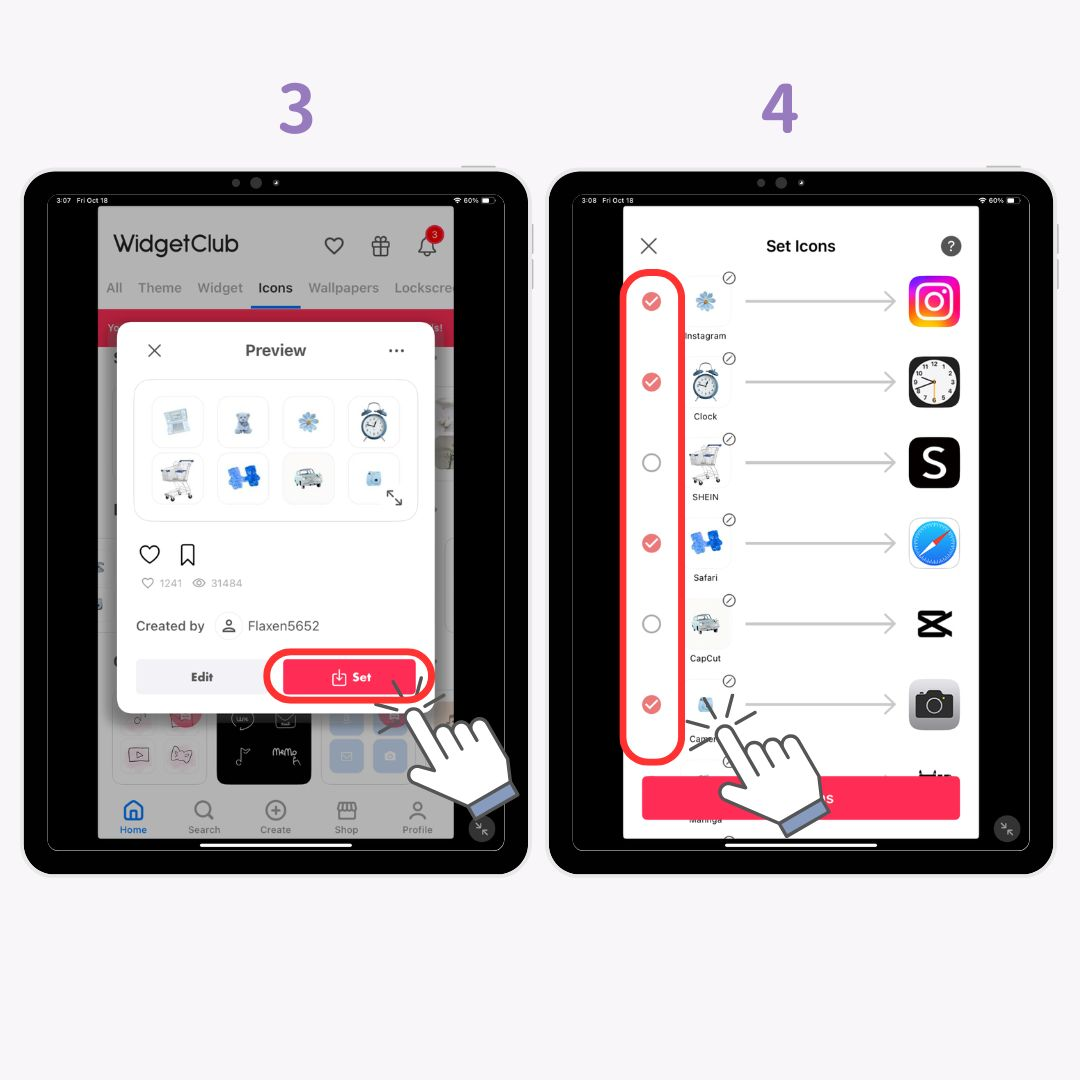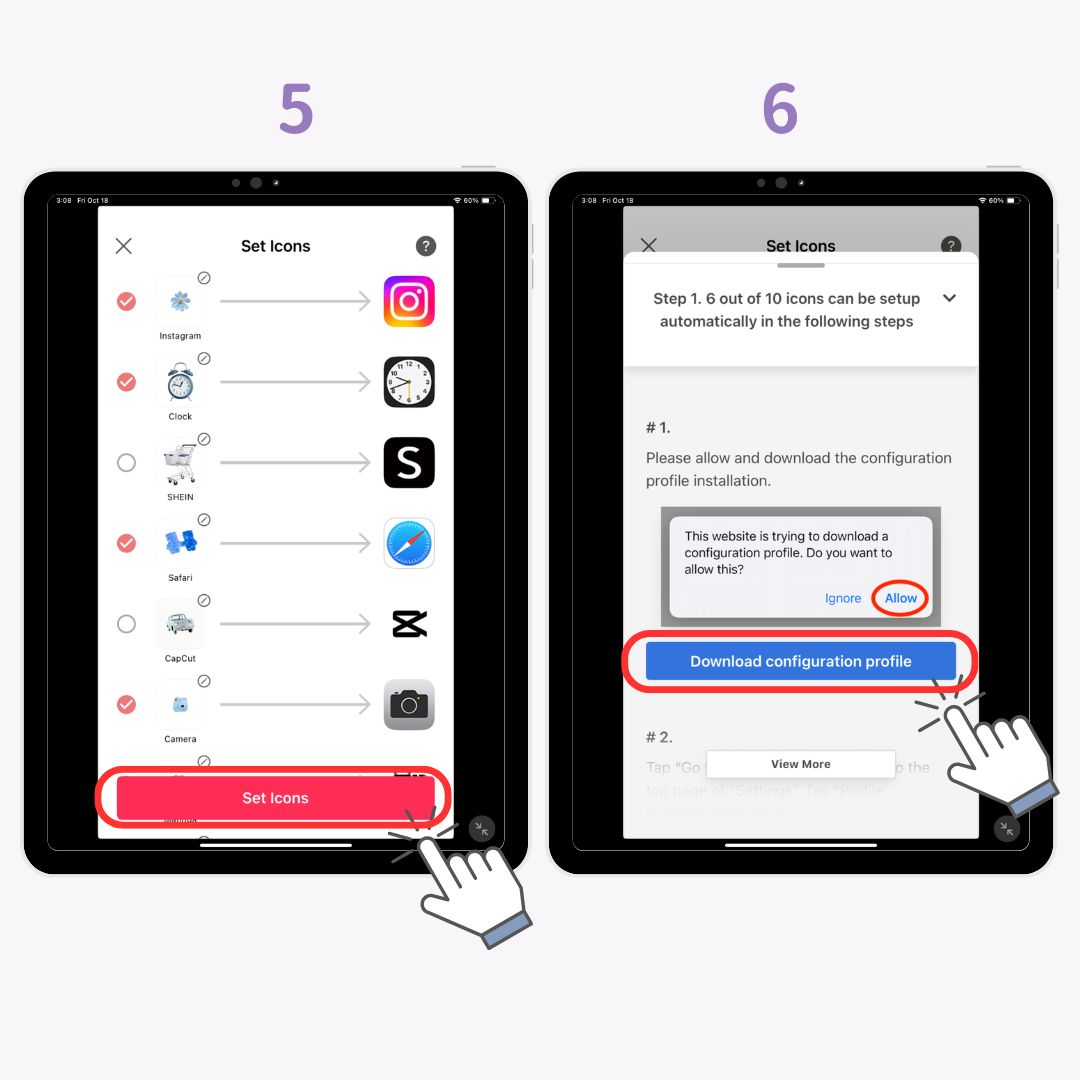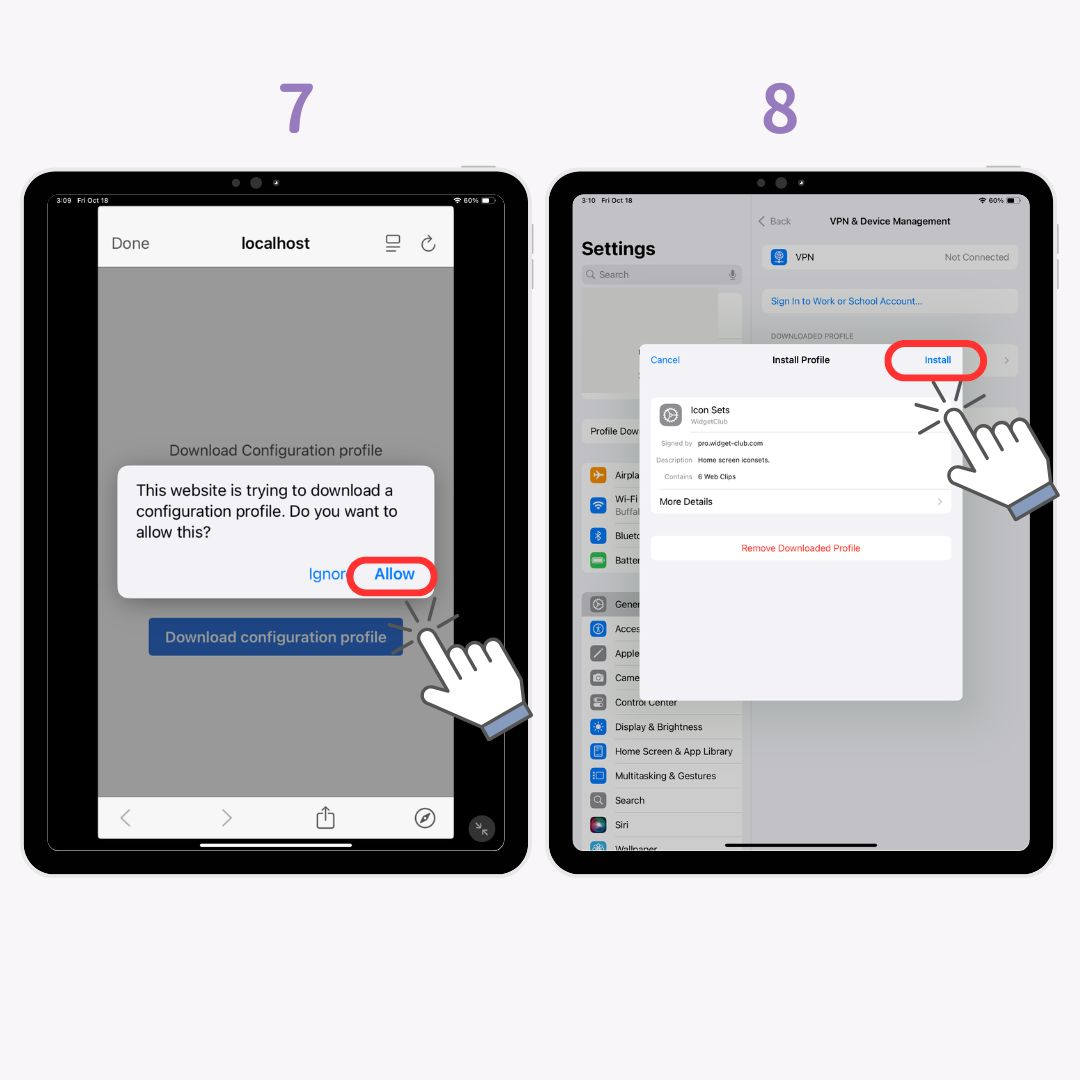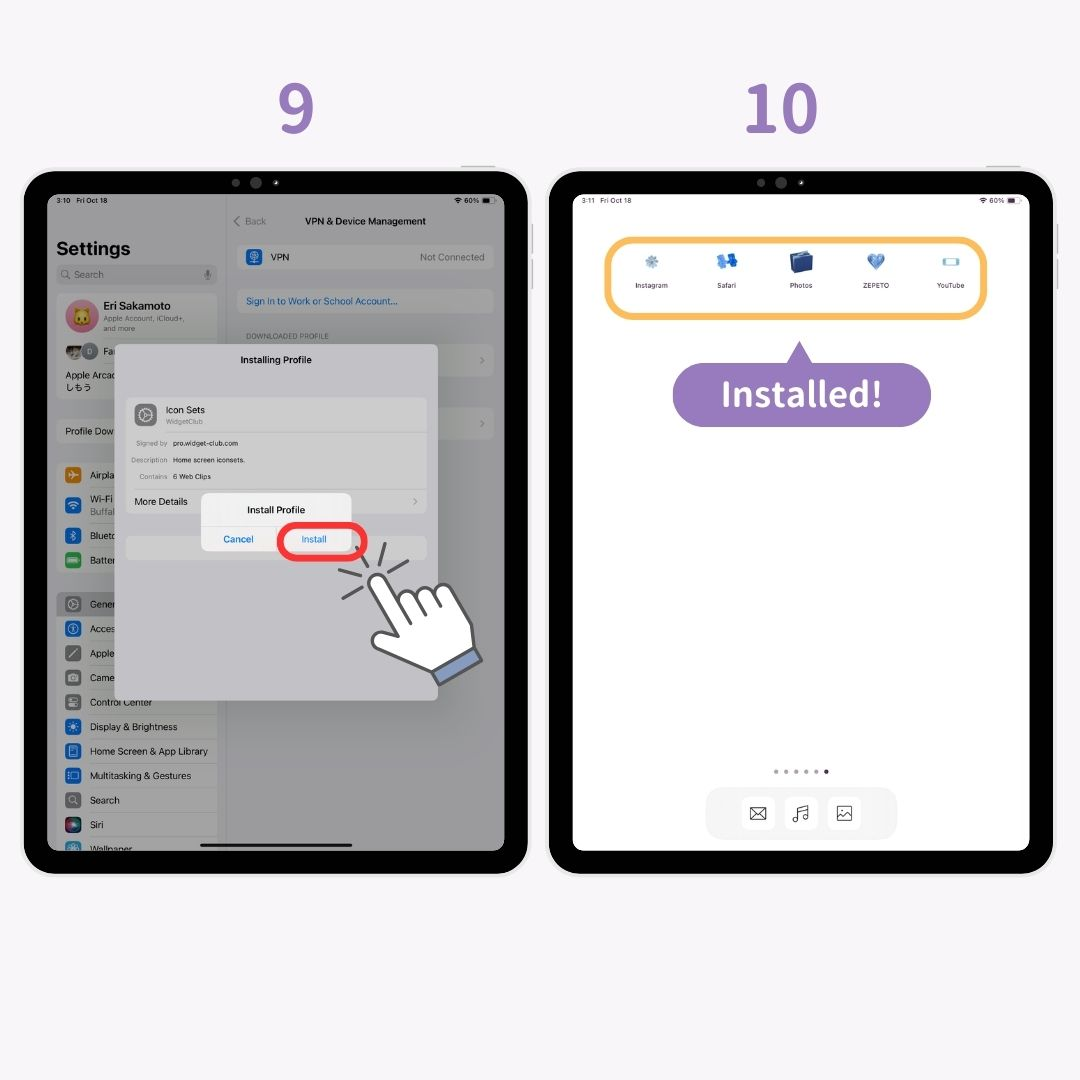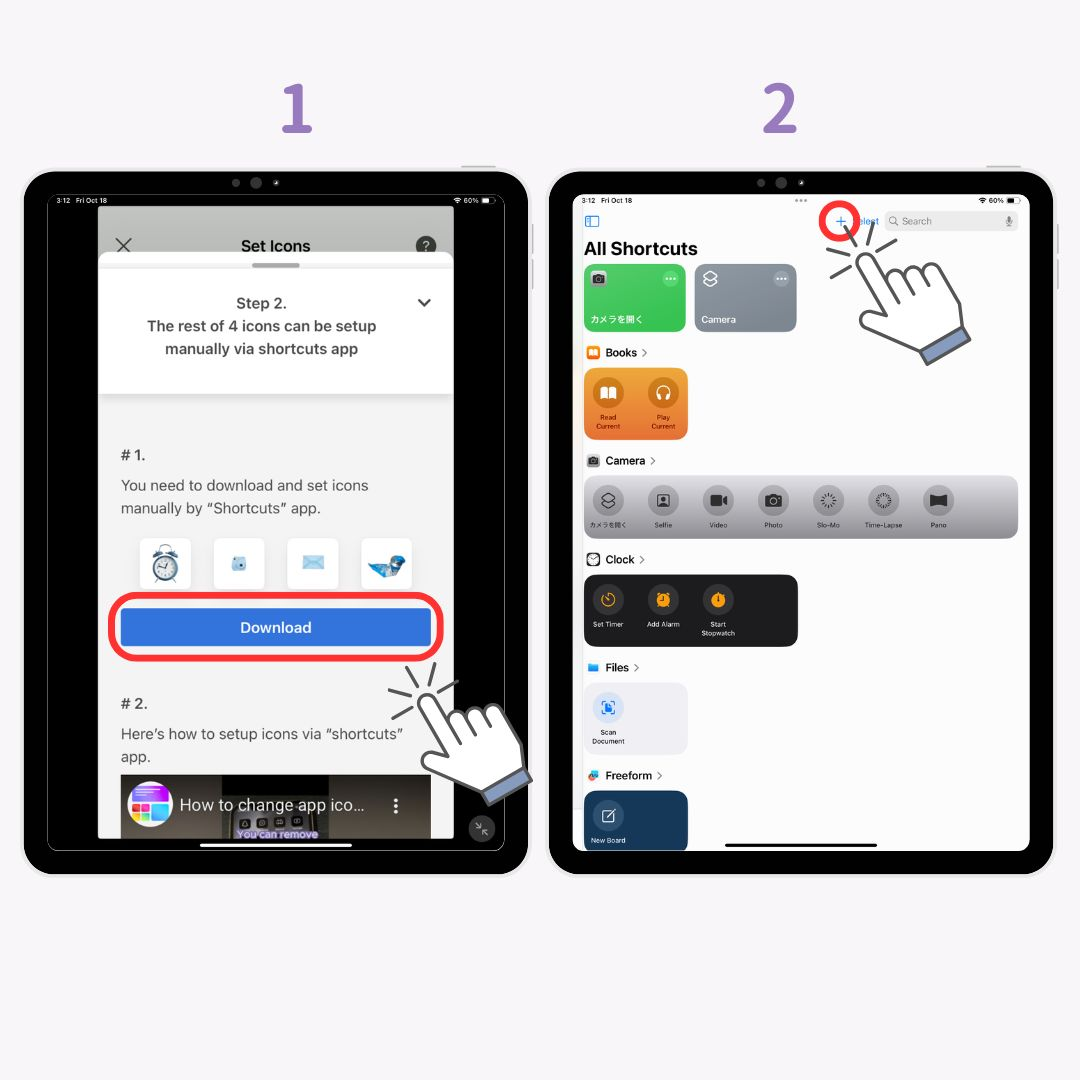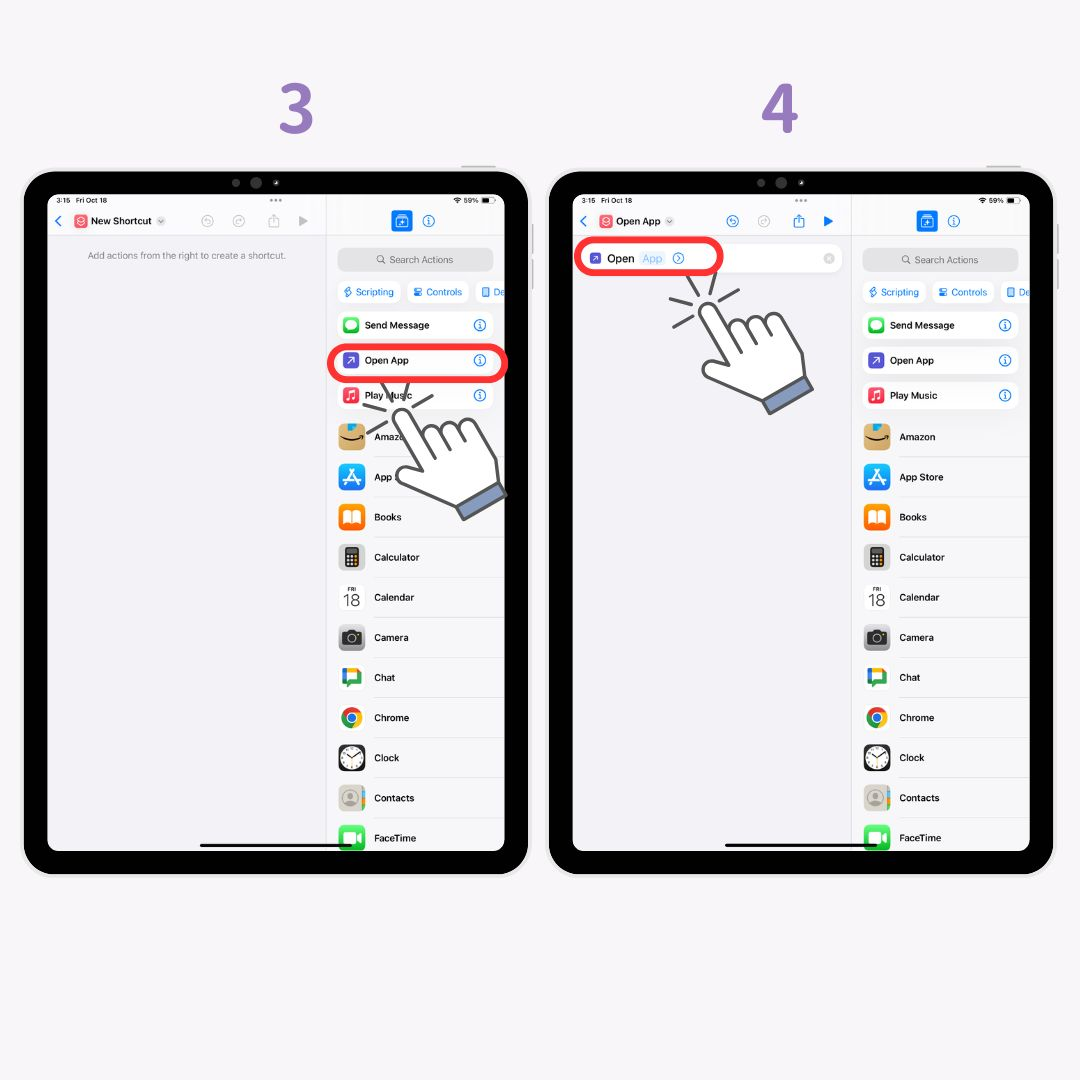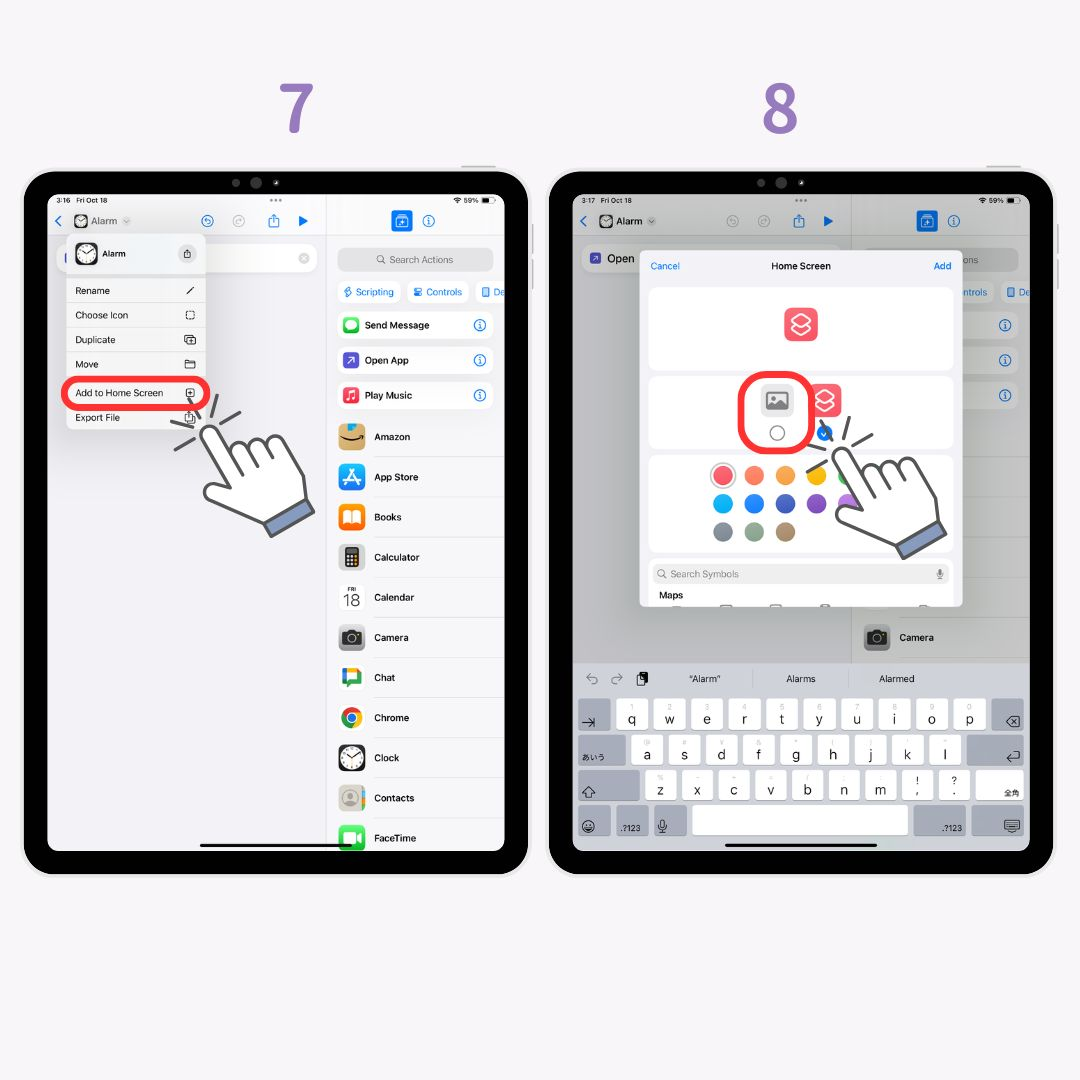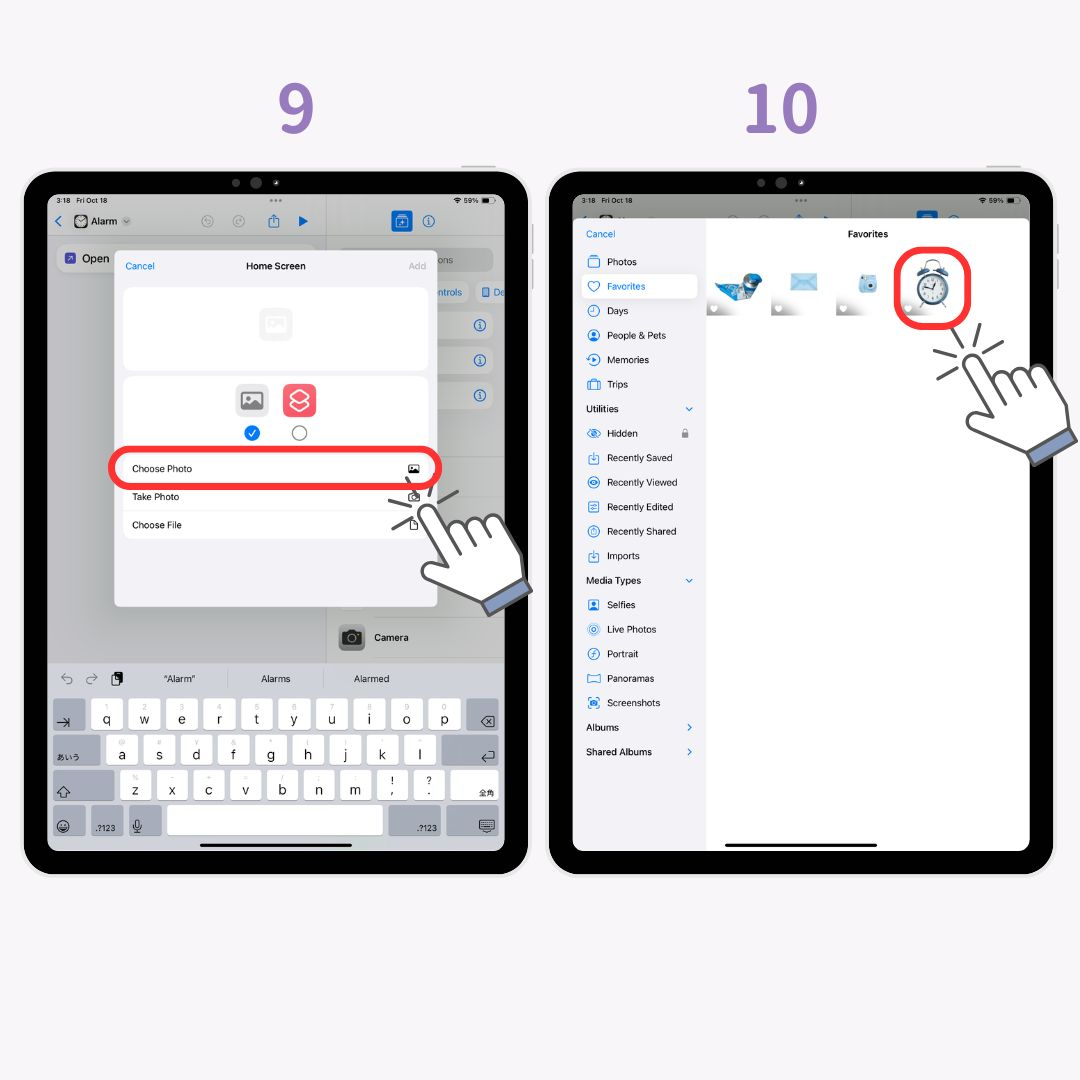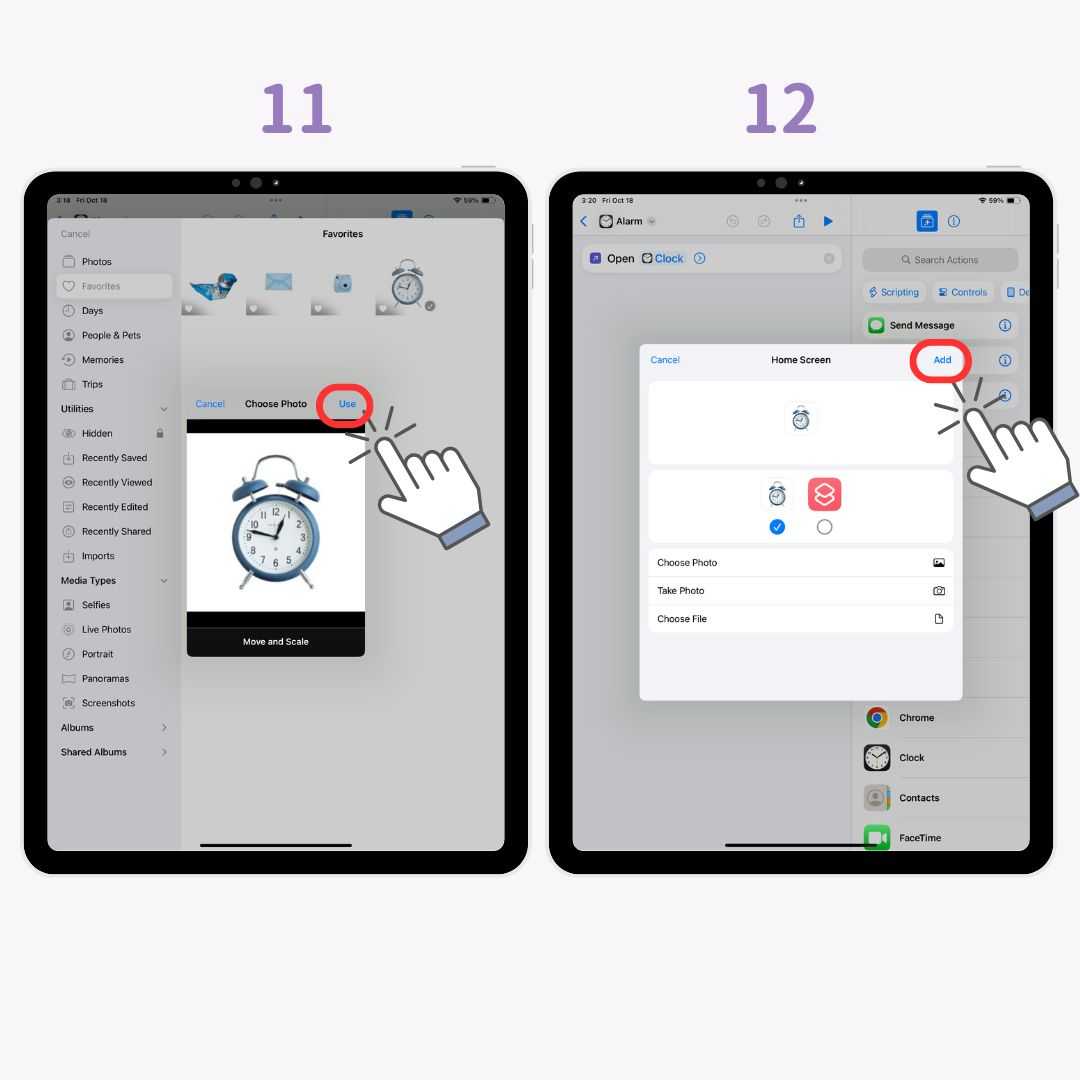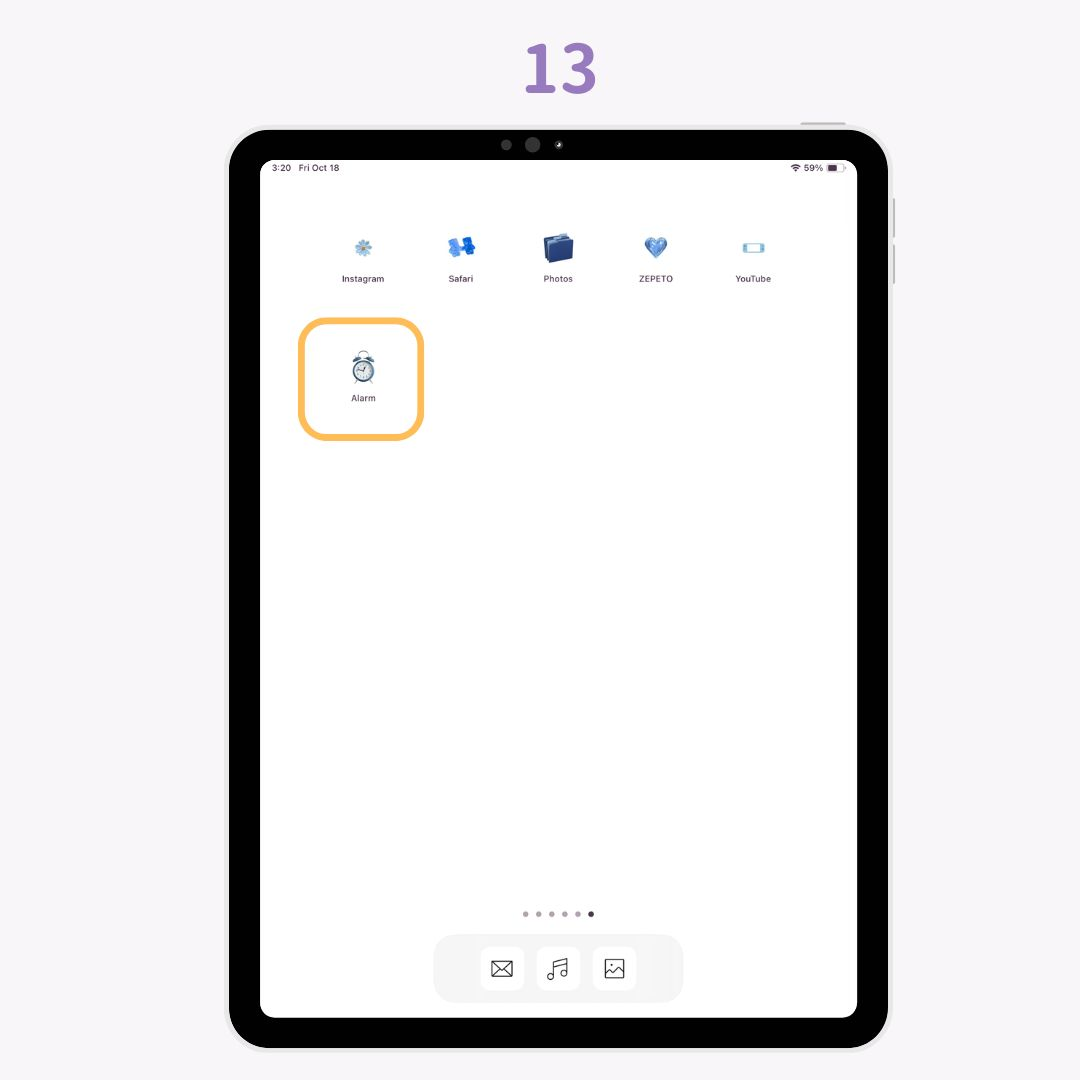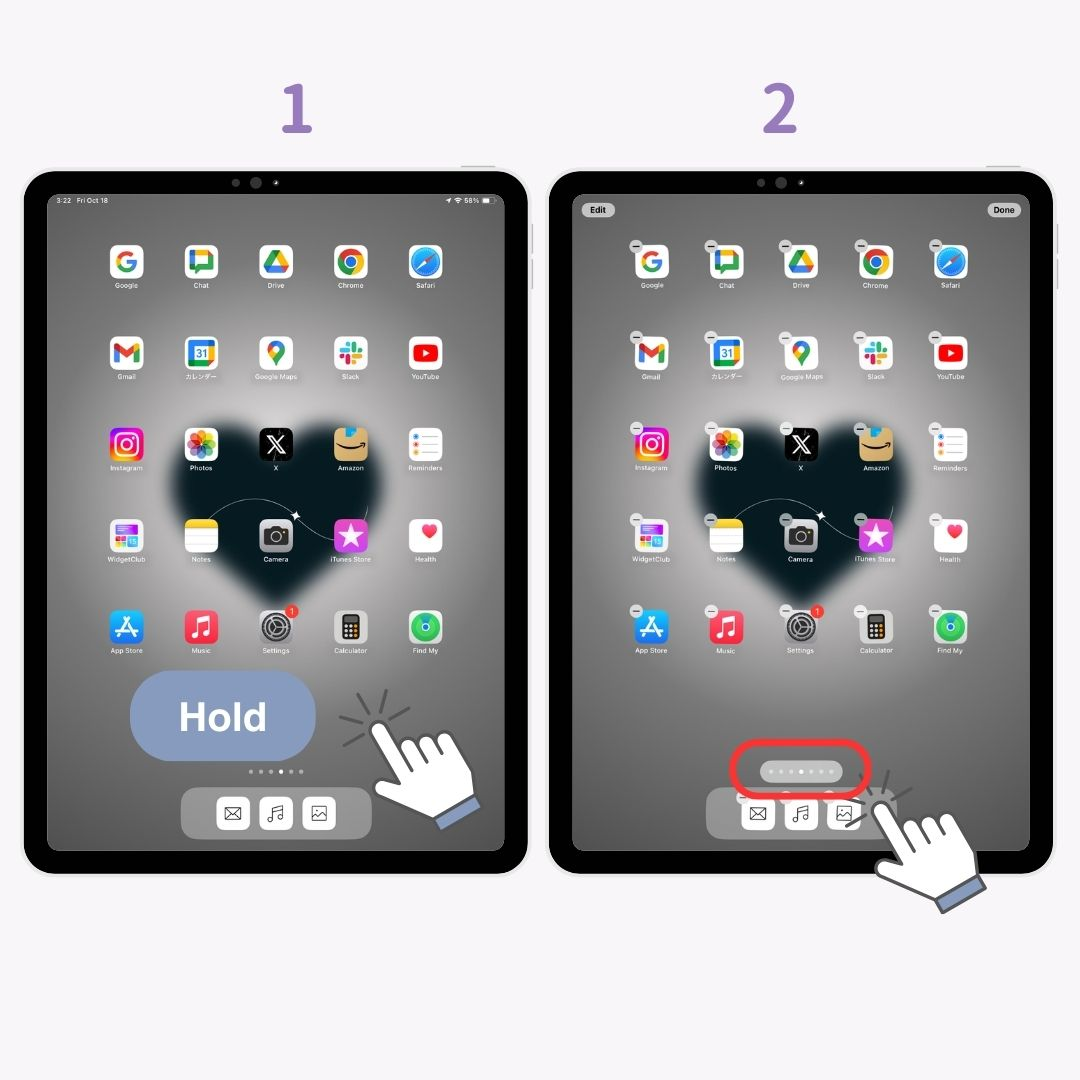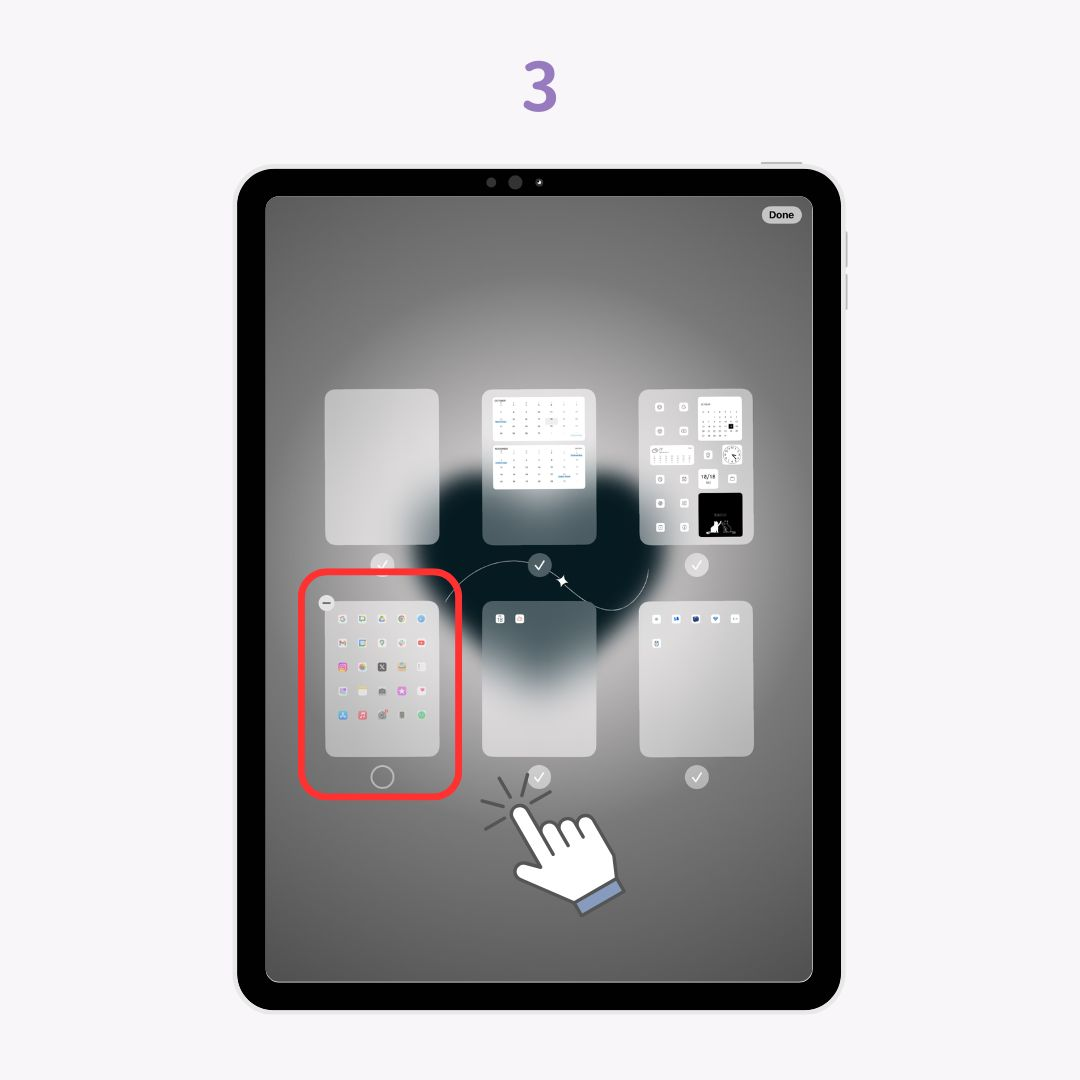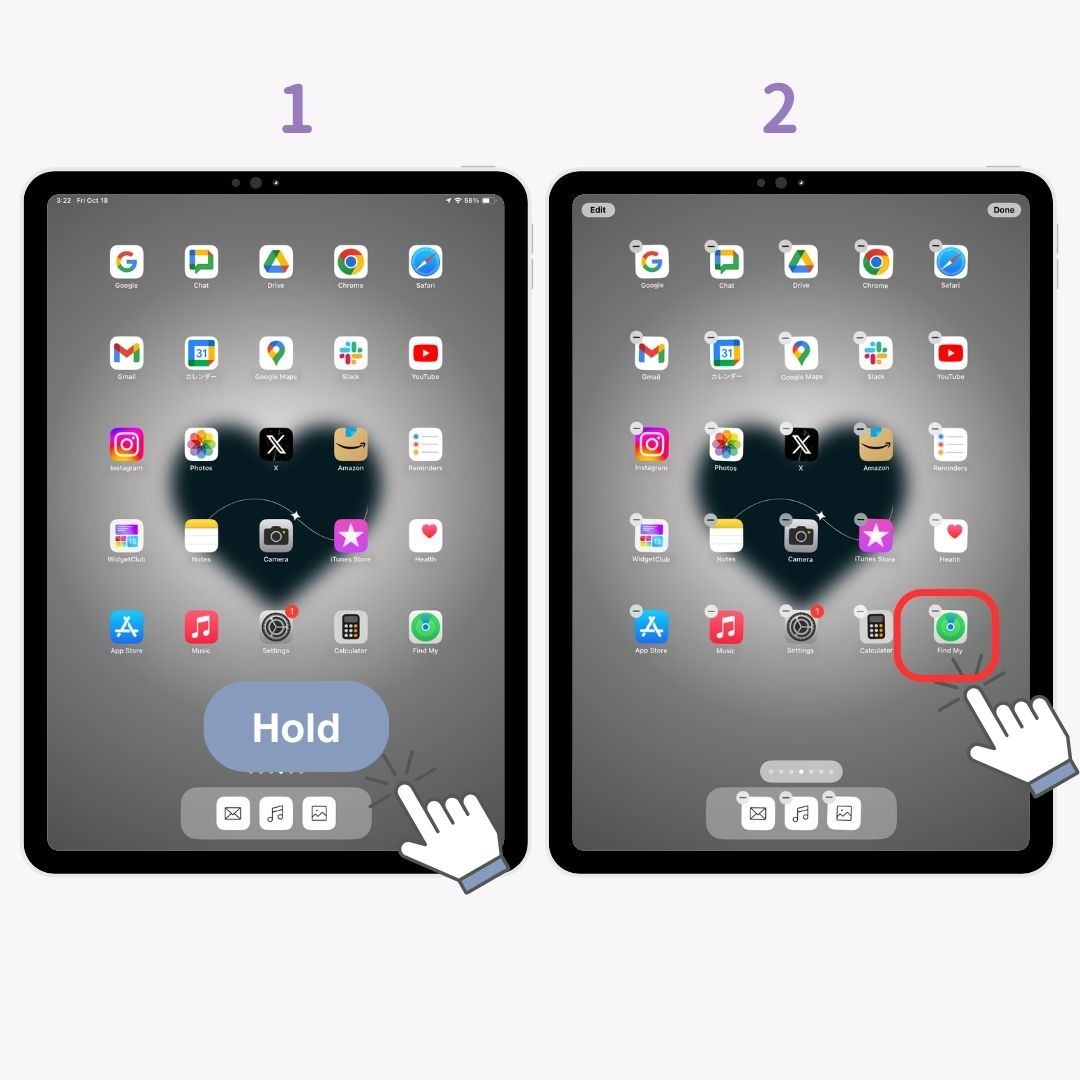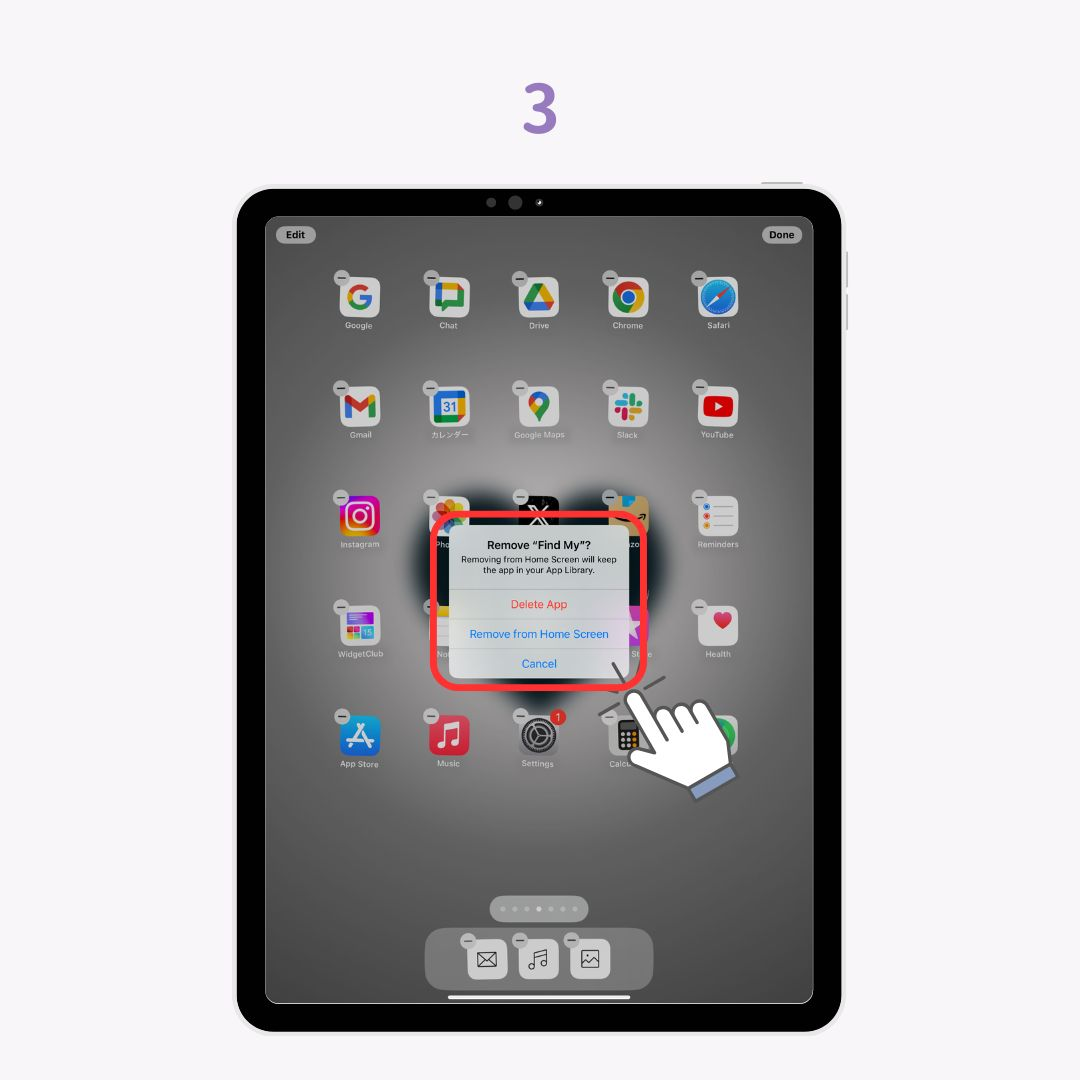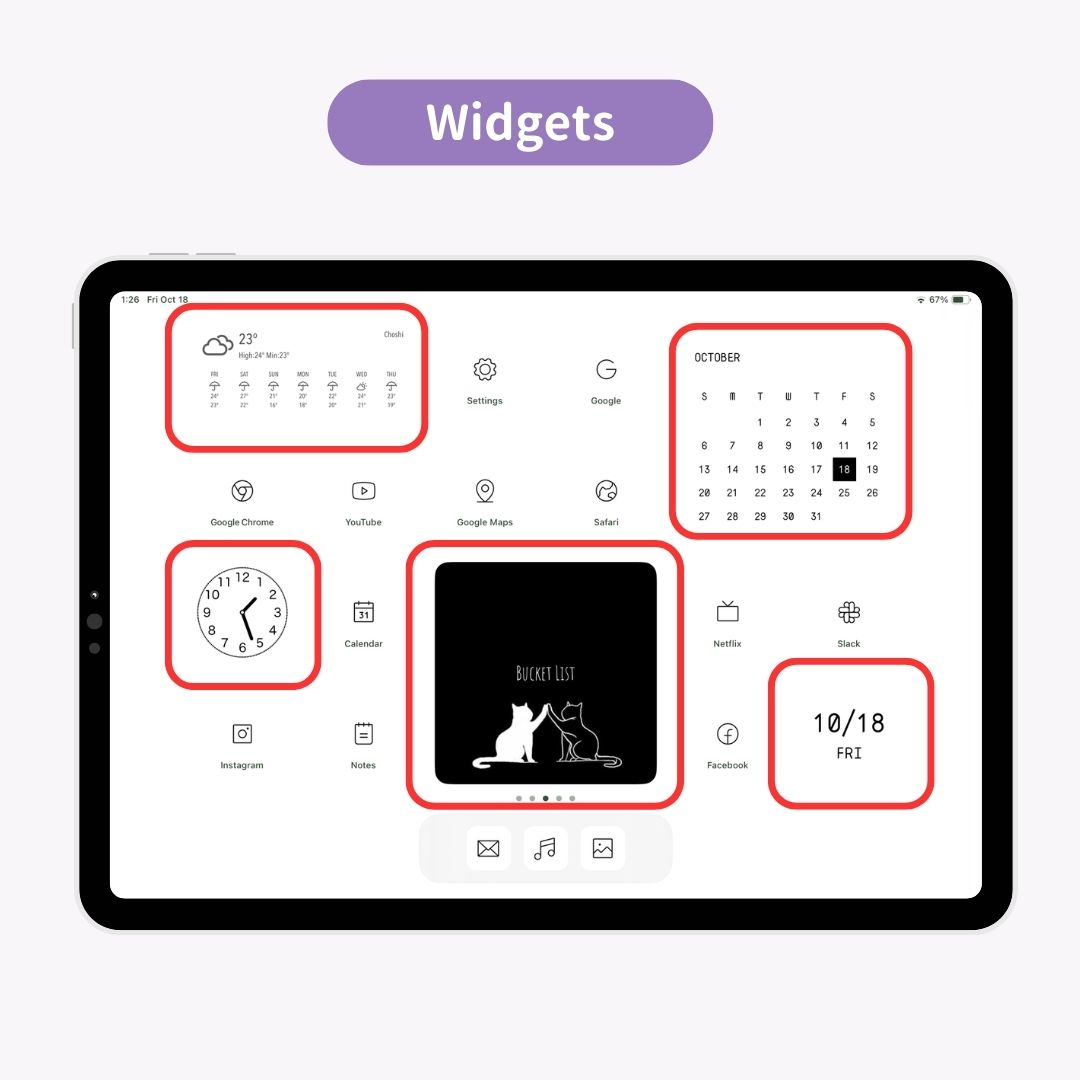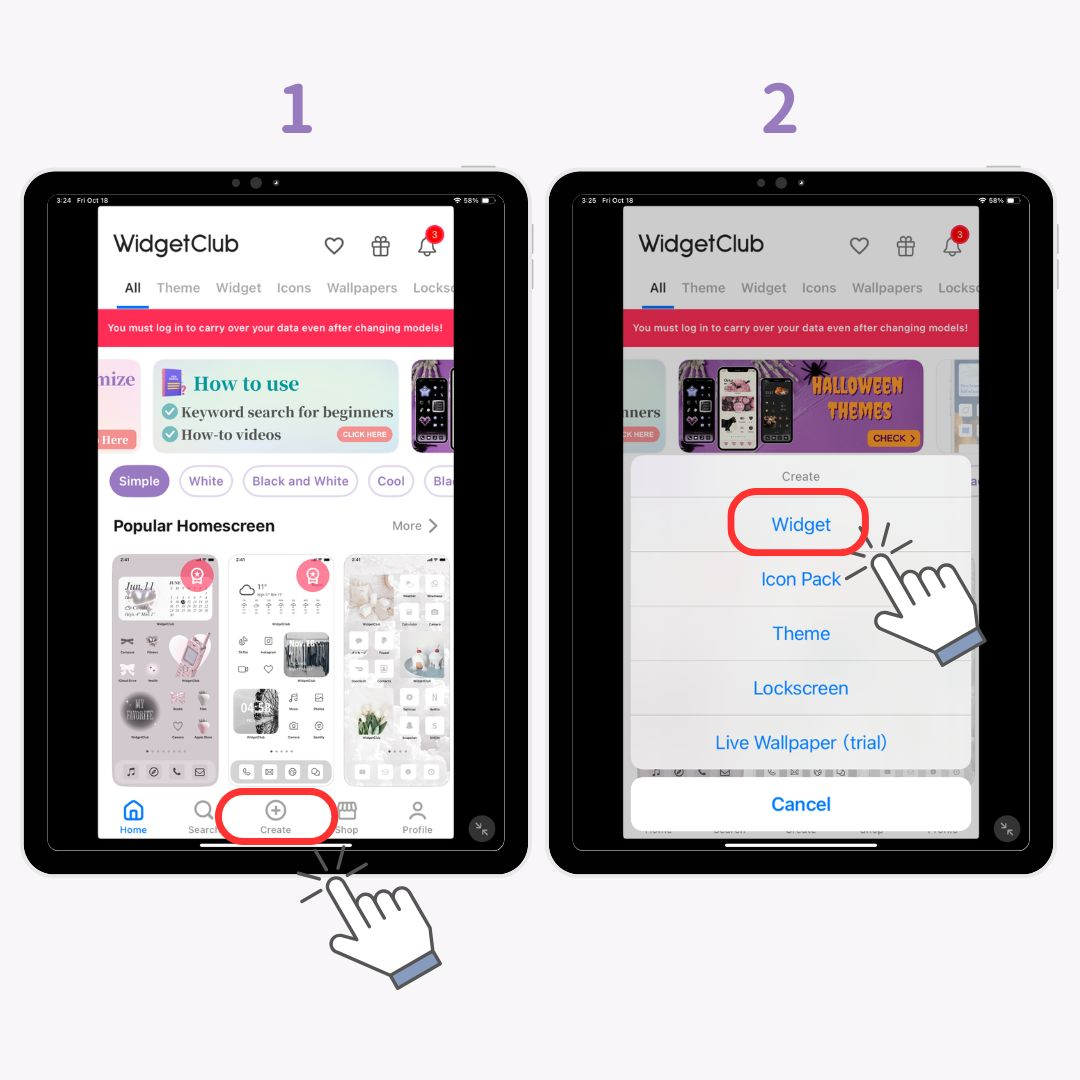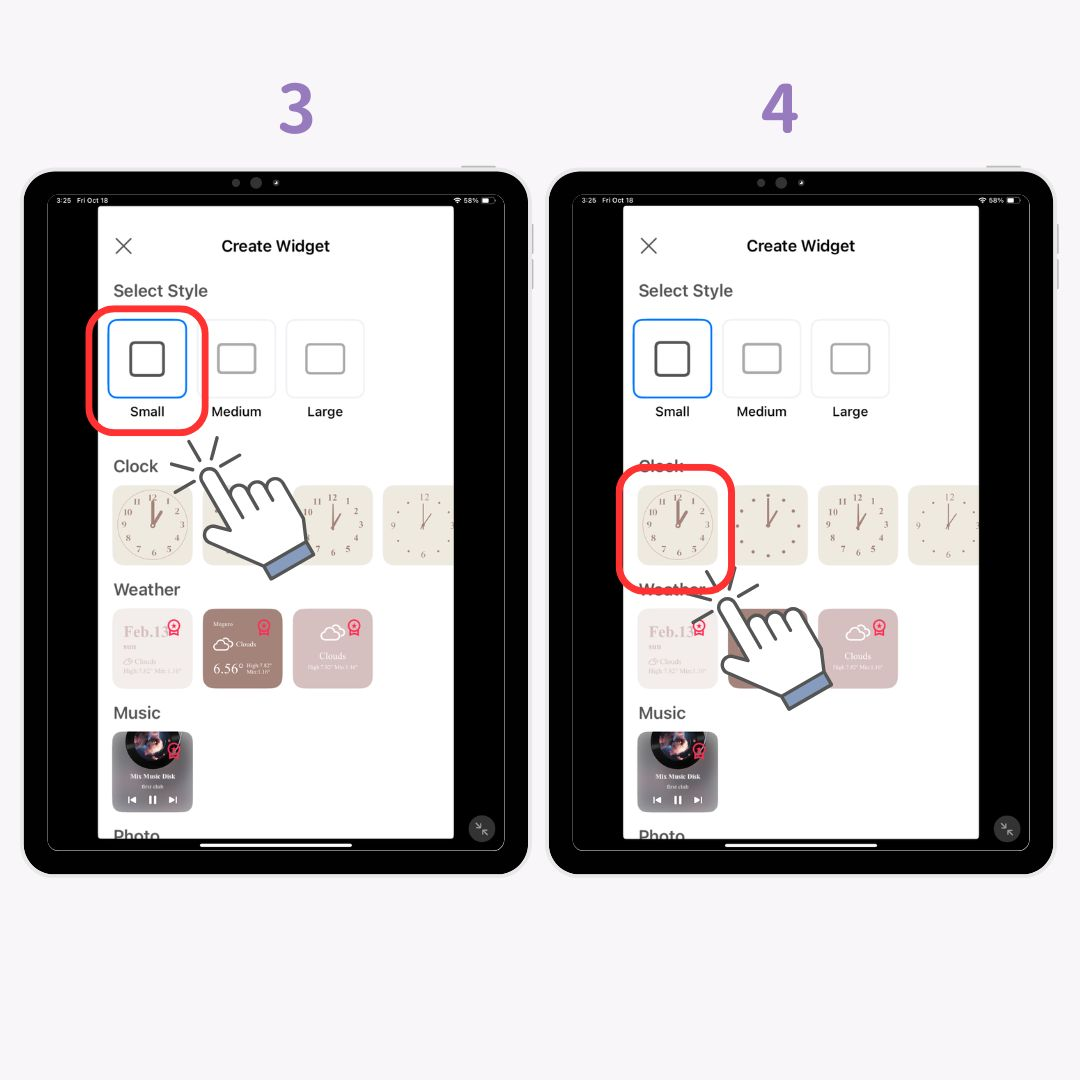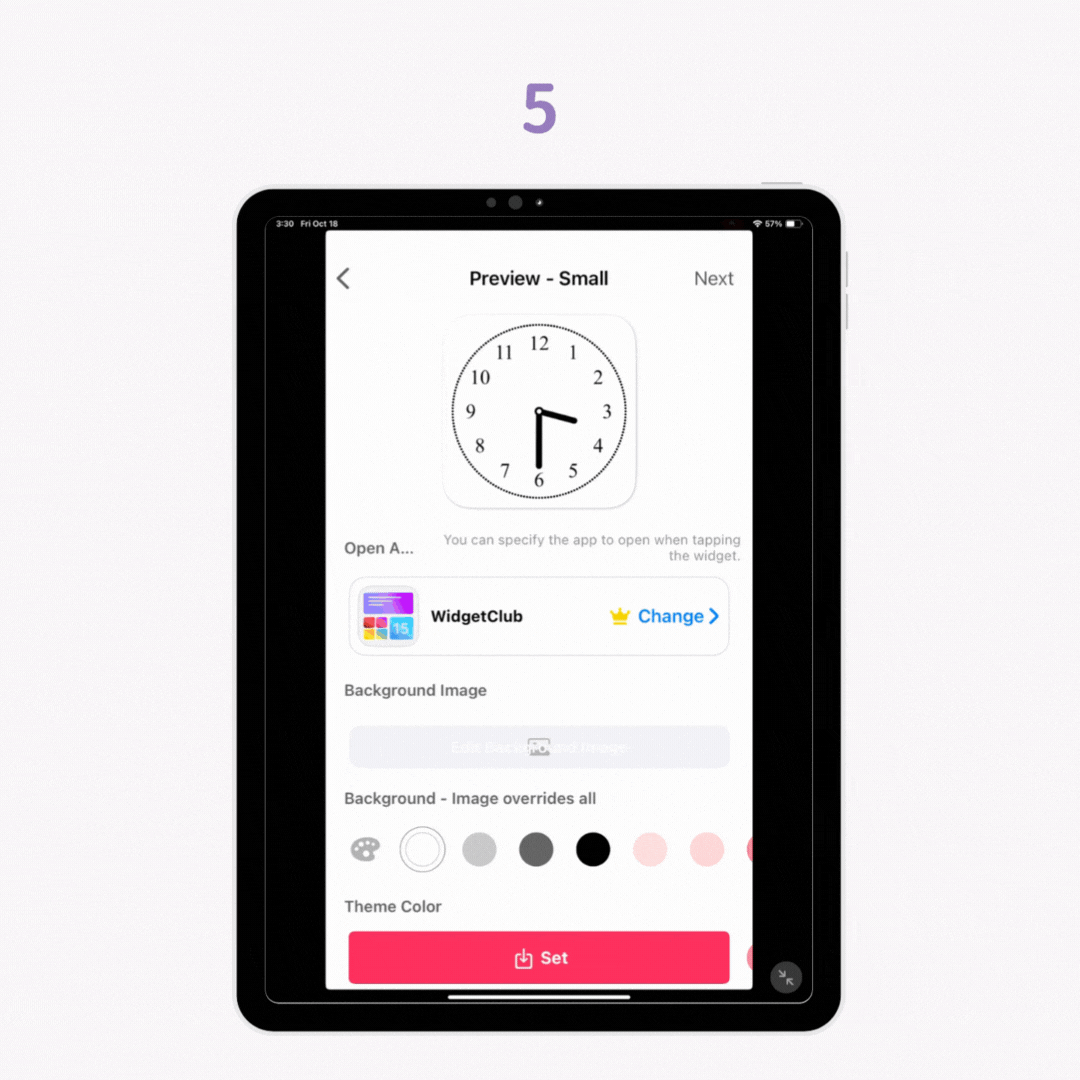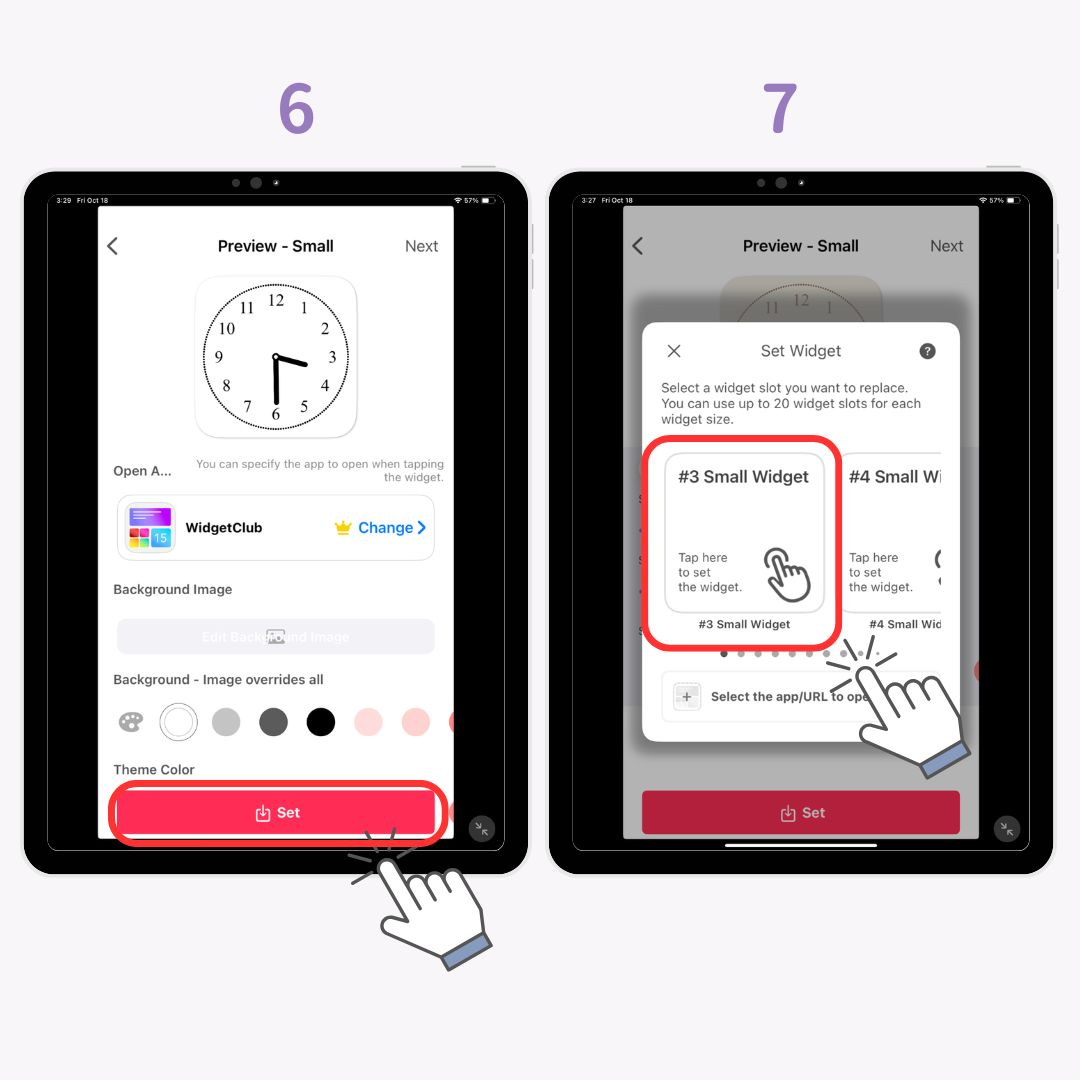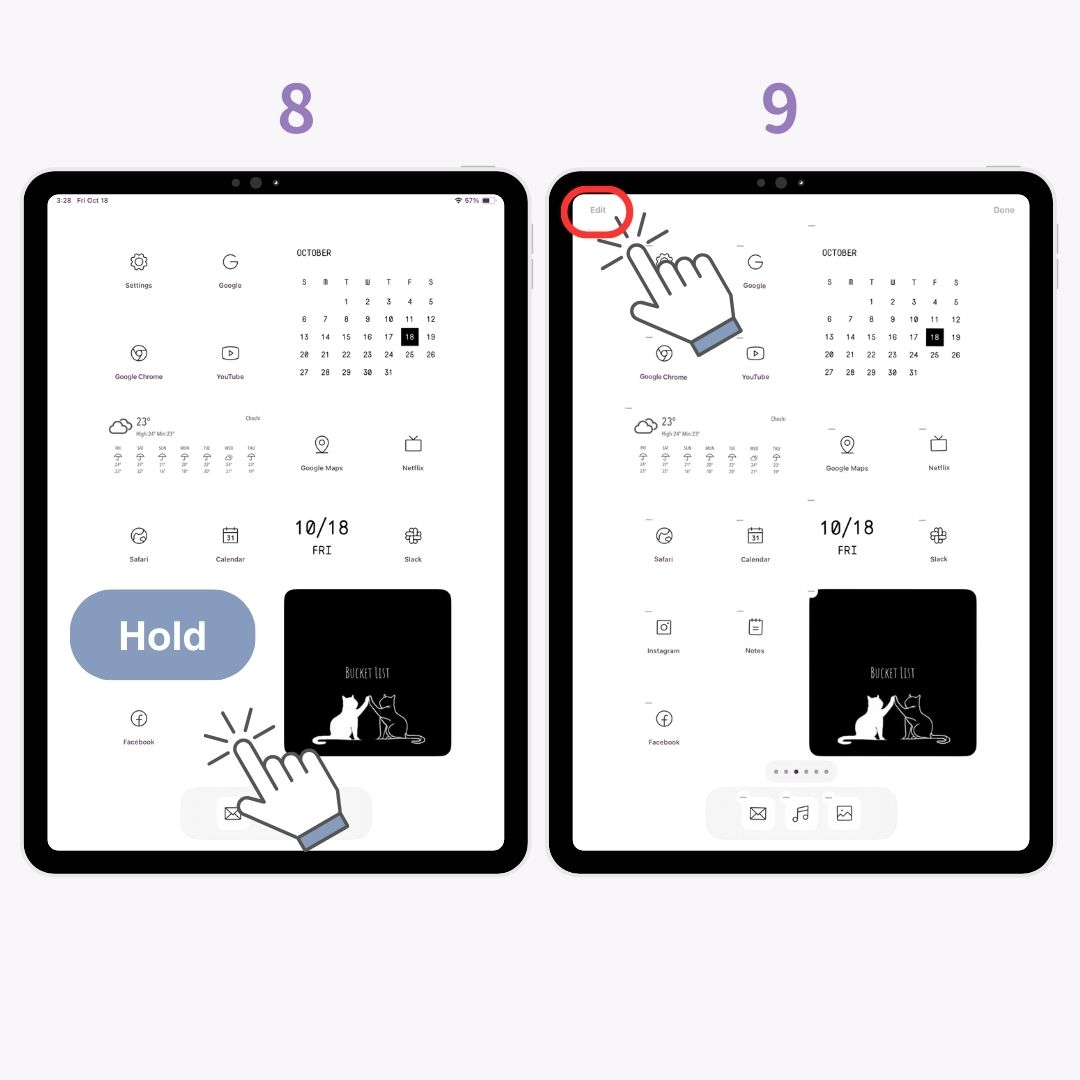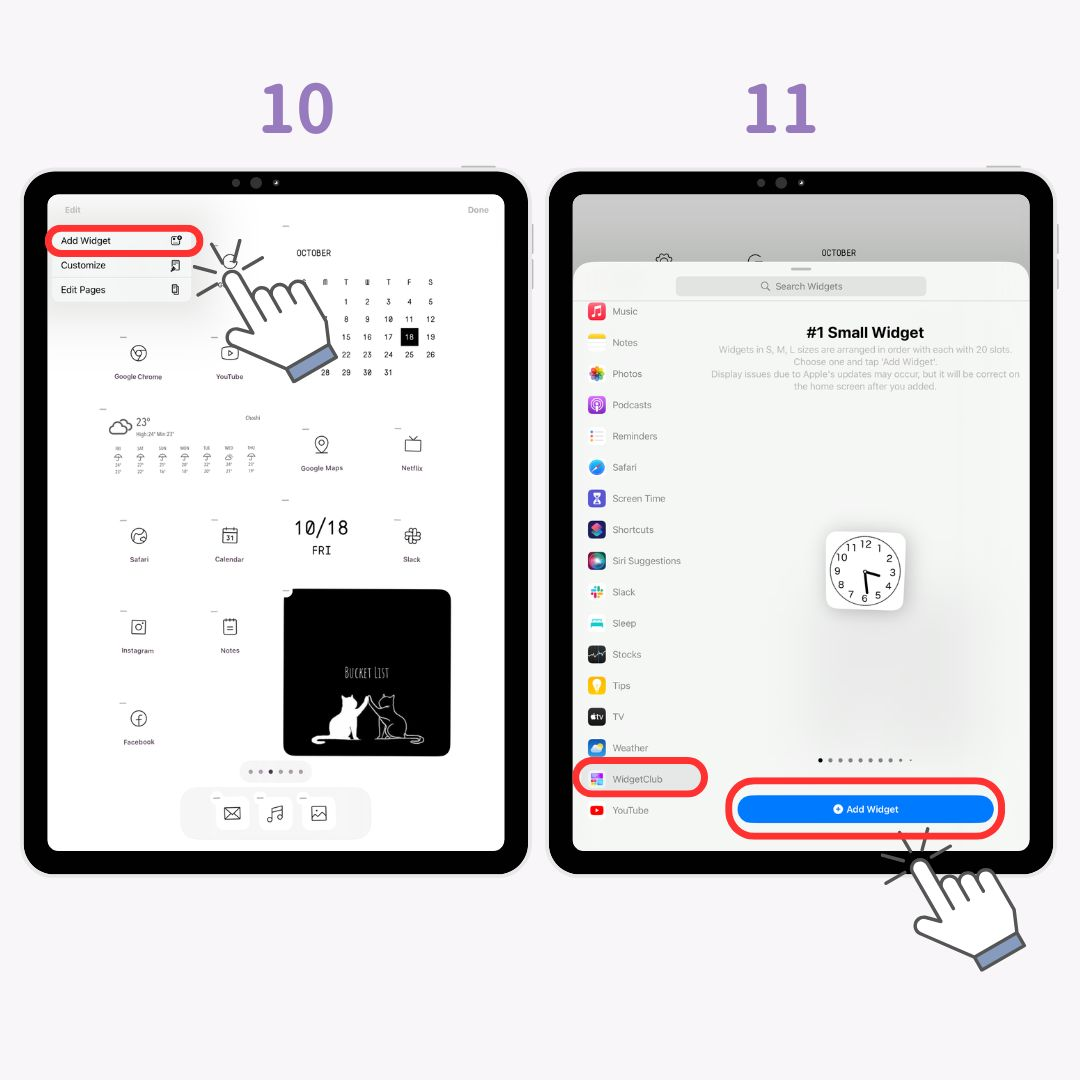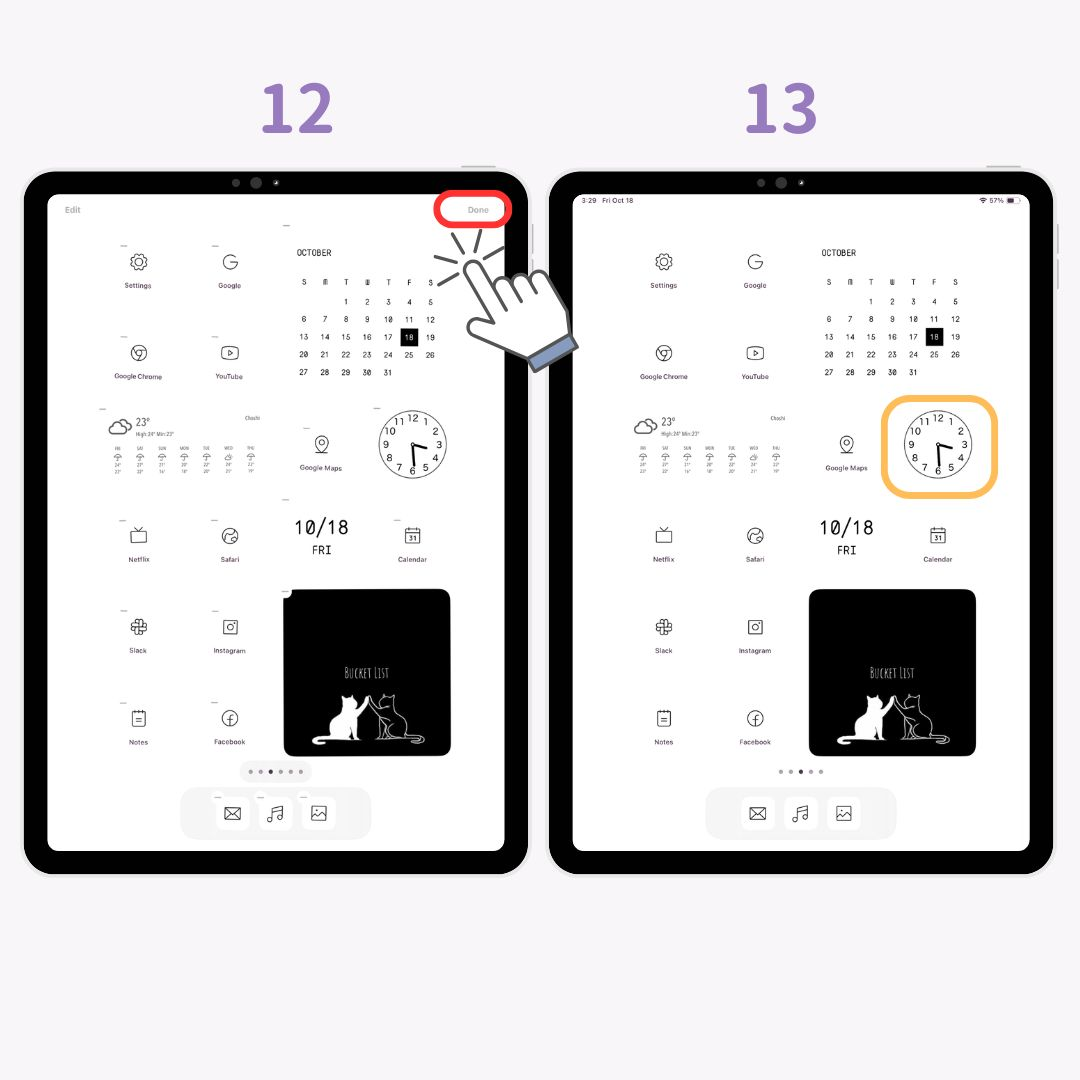Можете да персонализирате началния екран на iPad като iPhone! Ще обясня стъпка по стъпка как да настроите уиджети и тапети , за да промените иконите на приложенията и да скриете App Dock, така че дори и начинаещите да могат да следват лесно.
Пример за персонализиране на началния екран на iPad
преди
след
Ключови точки за стилно персонализиране
- Персонализирайте иконите и използвайте фон в същата цветова схема .
- Добавете джаджи , които съответстват на темата на вашия фон или имат подобно настроение.
- Скрийте App Dock за по-чист вид.
Приложения, от които се нуждаете, за да персонализирате своя iPad
За да създадете стилен начален екран, ще ви трябват приложения, които поддържат функционалност на джаджи. В това ръководство ще използвам популярното приложение за персонализиране на началния екран WidgetClub .
WidgetClub е безплатно приложение, което ви позволява да персонализирате началния екран със стил. Дори е класиран на първо място по дизайн в японския App Store!
Подготовка за персонализиране
- Изтеглете WidgetClub .
- Актуализирайте своя iPad до най-новата версия на iOS.
Как да промените иконите на приложения за стилен външен вид
Промяната на иконите на приложения е един от най-бързите начини за създаване на сплотен и стилен начален екран! Ето какво трябва да знаете:
- Как да съберем стилни материали за икони .
- Как да персонализирате иконите на приложения и да ги добавите към началния екран.
- Как да скриете старите икони за чист вид.
1. Събиране на стилни икони
Първо, ще трябва да съберете стилни икони на приложения . Вместо ръчно търсене онлайн, най-лесно е да ги получите всички наведнъж с помощта на приложението WidgetClub !
Можете също да проверите иконите на приложенията, като следвате страницата👇
След това ще обясня как да изберете и зададете вашите икони.
2-а. Задаване на икони на приложения в WidgetClub
- Отворете приложението WidgetClub и докоснете „ Икони“.
- Изберете любимата си икона.
- Докоснете бутона „ Задаване“ .
- В екрана с настройки на иконата свържете приложението с избраната икона.
- След като се свържете, докоснете „ Задаване на икони“ .
- Докоснете „ Изтегляне на профил за конфигурация “.
- Докоснете „ Разрешаване “.
- Докоснете „ Инсталиране “.
- Докоснете „ Инсталиране “ отново.
- След инсталирането иконите ще се появят на началния екран!
2-б. Как да използвате приложението за бърз достъп за икони
За някои икони ще трябва да използвате приложението Shortcuts , за да ги зададете.
- Обратно към WidgetClub, изтеглете изображенията на иконата на приложението .
- Отворете приложението Shortcuts и докоснете бутона „+“ .
- Докоснете „ Отваряне на приложението “.
- Докоснете „ Приложение “ в синия текст .
- Изберете приложението, което искате да свържете.
- Докоснете стрелката надолу и „ Преименуване“ , за да го преименувате.
- Докоснете стрелката надолу и „ Добавяне към началния екран “.
- Изберете „ иконата на снимка “.
- Докоснете „ Избор на снимка “.
- Изберете изображението на иконата .
- Докоснете „ Използване “.
- Докоснете „ Добавяне “.
- Иконата вече е добавена към вашия начален екран! Повторете този процес за други икони, които искате да персонализирате!
Забележка: Модифицираната икона на приложение е точно като отметка и ако изтриете или деинсталирате оригиналното приложение, приложението вече няма да бъде активирано! Можете да разгледате стилните икони на приложения, които могат да бъдат зададени в WidgetClub по-долу.
3-а. Как да скриете целия екран
Можете да скриете оригиналните икони на приложения, за да поддържате началния си екран подреден:
- Задръжте натиснат началния екран, докато иконите се разклатят.
- Докоснете лентата „...“ по-долу.
- Премахнете отметката от страницата, която искате да скриете. (Препоръчвам просто да скриете началния екран, в случай че искате да го върнете!)
3-б. Как да скриете иконите една по една
- Задръжте натиснат началния екран.
- Докоснете бутона „-“ .
- Изберете „ Премахване от началния екран “.
Как да настроите Widgets на iPad
Какво представляват джаджите?
Уиджетите са функции, въведени в iOS 14 и по-нови, които ви позволяват да показвате информация като време, календар или снимки директно на началния екран, без да отваряте приложението. Те са чудесни за по-ефективно учене или работа на вашия iPad.
Как да зададете стилни джаджи
Ще обясня с iOS18, така че, моля, не забравяйте да актуализирате!
- Отворете приложението WidgetClub и докоснете бутона „+“.
- Докоснете „ Widget “.
- Изберете размера от малки, средни или големи джаджи.
- Изберете джаджата , която искате да създадете.
- Персонализирайте фона , шрифта и цвета, за да съответстват на вашия стил.
- Докоснете „ Задаване“ , за да приложите приспособлението.
- Изберете пламъка на джаджата.
- Задръжте началния екран.
- Докоснете Редактиране в горния ляв ъгъл.
- Докоснете „ Добавяне на приспособление“.
- Докоснете „ WidgetClub “ и „ Add Widget “.
- Докоснете „ Готово “.
- Готово!
Как да изберем стилен тапет
За да завършите външния вид, не забравяйте да поставите стилен тапет! Можете да използвате специални приложения за тапети или да изтегляте висококачествени изображения от сайтове за тапети, за да избегнете пикселизацията.
Свързани статии